Ανακτήστε τα χαμένα / διαγραμμένα δεδομένα από υπολογιστή, σκληρό δίσκο, μονάδα flash, κάρτα μνήμης, ψηφιακή φωτογραφική μηχανή και πολλά άλλα.
Πώς να ανακτήσετε το διαγραμμένο email: 2 κορυφαίες επιλογές Εύκολες διαδικασίες
 Ενημερώθηκε από Valyn Hua / 08 Ιουνίου 2023 09:20
Ενημερώθηκε από Valyn Hua / 08 Ιουνίου 2023 09:20Η κόρη μου δανείστηκε τον υπολογιστή μου, συμπεριλαμβανομένου του λογαριασμού email μου, για να στείλει email στον καθηγητή της. Ο λόγος της για το email είναι ότι δεν μπορεί να πάει σχολείο επειδή έχει πυρετό. Αλλά κατά λάθος διέγραψε μερικά από τα σημαντικά email μου για τη δουλειά, νομίζοντας ότι ήταν δικά της! Μπορείτε να με βοηθήσετε να τα ανακτήσω; Ευχαριστώ εκ των προτέρων!
Στη δουλειά, οι άνθρωποι τείνουν να χρησιμοποιούν email για επικοινωνία. Είναι πιο επίσημος από άλλους τρόπους επικοινωνίας, όπως οι λογαριασμοί μέσων κοινωνικής δικτύωσης. Αλλά αυτά τα μηνύματα ηλεκτρονικού ταχυδρομείου είναι επιρρεπή σε ιούς και ανθρώπινα λάθη. Και μπορεί να τα οδηγήσει να χαθούν στον υπολογιστή σας. Εάν συμβεί αυτό, μπορείτε ακόμα να τα ανακτήσετε! Αυτή η ανάρτηση θα σας δείξει το κορυφαίο εργαλείο ανάκτησης email με τον εναλλακτικό του τρόπο. Διαβάστε αυτό το αξιόπιστο άρθρο για περισσότερες πληροφορίες.
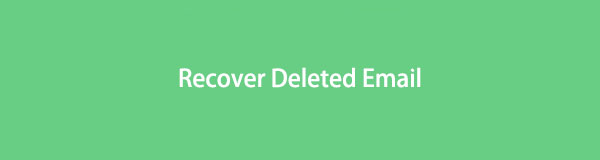

Λίστα οδηγών
Μέρος 1. Πώς να ανακτήσετε τα διαγραμμένα μηνύματα ηλεκτρονικού ταχυδρομείου σε έναν υπολογιστή με το FoneLab Data Retriever
Μπορεί να πιστεύουμε ότι τα διαγραμμένα email δεν μπορούν να ανακτηθούν. Αλλά με τη βοήθεια εργαλείων ανάκτησης όπως FoneLab Data Retriever, μπορείτε να τα ανακτήσετε σε λίγα δευτερόλεπτα! Αυτό το λογισμικό μπορεί ανακτήστε τα email σας σε οποιοδήποτε σενάριο. Περιλαμβάνει τυχαία διαγραμμένες, ανεπιθύμητες μορφές, απροσδόκητη απενεργοποίηση υπολογιστή και πολλά άλλα. Επιπλέον, αυτό το εργαλείο ανάκτησης μπορεί επίσης να ανακτήσει διαγραμμένα δεδομένα από κάρτες μνήμης, υπολογιστές, σκληρούς δίσκους, μονάδες flash, κ.λπ. Διαθέτει μια λειτουργία βαθιάς σάρωσης που μπορεί να σας δώσει περισσότερα αποτελέσματα.
FoneLab Data Retriever - ανακτήστε τα χαμένα / διαγραμμένα δεδομένα από τον υπολογιστή, το σκληρό δίσκο, τη μονάδα flash, την κάρτα μνήμης, την ψηφιακή φωτογραφική μηχανή και πολλά άλλα.
- Ανακτήστε εύκολα φωτογραφίες, βίντεο, έγγραφα και περισσότερα δεδομένα.
- Προεπισκόπηση δεδομένων πριν από την ανάκτηση.
Επιπλέον, η γνώση της ημερομηνίας δημιουργίας των email σας μπορεί να σας βοηθήσει να τα βρείτε γρήγορα. Μπορείτε να χρησιμοποιήσετε τη δυνατότητα φίλτρου του λογισμικού. Διαβάζοντας αυτό το άρθρο, θα ξέρετε να το χρησιμοποιείτε. Για να ανακαλύψετε πώς να ανακτήσετε τα διαγραμμένα email σε Mac και Windows, μιμηθείτε τα παρακάτω βήματα.
Βήμα 1Επισκεφτείτε τον επίσημο ιστότοπο του FoneLab Data Retriever χρησιμοποιώντας τον υπολογιστή σας. Θα δείτε και θα παρατηρήσετε την πλήρη περιγραφή του εργαλείου. Πρέπει να κάνετε κλικ στο Δωρεάν κατέβασμα κουμπί για να αποκτήσετε το εργαλείο στον υπολογιστή σας. Περιμένετε να ολοκληρωθεί η διαδικασία λήψης προτού επιλέξετε το Λήφθηκε αρχείο στο κάτω μέρος. Ρυθμίστε το λογισμικό στον υπολογιστή, ανάλογα με τις προτιμήσεις σας. Αργότερα, ο υπολογιστής θα εκκινήσει αυτόματα το εργαλείο ανάκτησης.
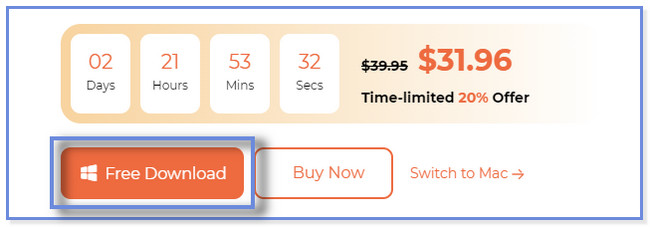
Βήμα 2Ο τύπος δεδομένων που υποστηρίζει αυτό το εργαλείο θα εμφανίζεται στο επάνω μέρος της κύριας διεπαφής. Θα εμφανιστούν οι ενότητες Εικόνα, Ήχος, Βίντεο, Email, Έγγραφα και Άλλα. Δεδομένου ότι θα θέλετε να ανακτήσετε μόνο μηνύματα ηλεκτρονικού ταχυδρομείου, επιλέξτε το Ηλεκτρονική Διεύθυνση (Email) κουμπί. Αλλά αν έχετε και άλλα διαγραμμένα ή χαμένα αρχεία, επιλέξτε τις ενότητες που προτιμάτε. Μετά από αυτό, επιλέξτε την τοποθεσία όπου χάσατε τα email σας. Μπορείτε επίσης να κάνετε κλικ στο Recycle Bin κουμπί στην κάτω αριστερή γωνία. Στη συνέχεια, κάντε κλικ στο σάρωση κουμπί κάτω δεξιά για να σαρώσετε τα χαμένα αρχεία από τον υπολογιστή σας.
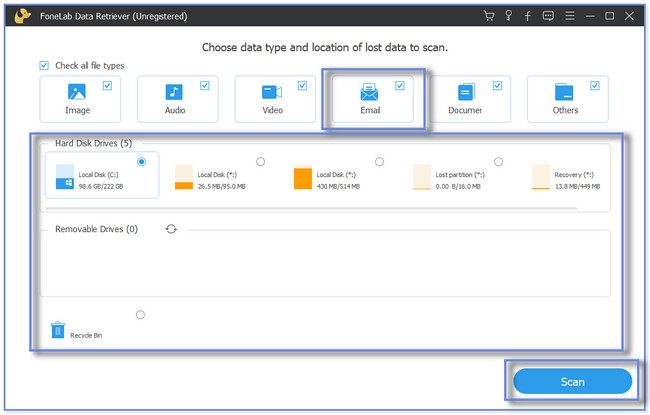
Βήμα 3Στο επάνω μέρος, θα δείτε και θα παρατηρήσετε το ποσοστό προόδου της διαδικασίας σάρωσης. Περιλαμβάνει τον αριθμό των αρχείων που βρέθηκε αυτό το λογισμικό και το χρονικό διάστημα που χρησιμοποιεί. Εάν δεν είστε ικανοποιημένοι με τα αποτελέσματα σάρωσης, κάντε κλικ στο Βαθιά σάρωση κουμπί. Μπορείτε να χρησιμοποιήσετε τη δυνατότητα Φίλτρου του λογισμικού εάν γνωρίζετε την ημερομηνία δημιουργίας των διαγραμμένων email. Πρέπει να συμπληρώσετε μόνο τις απαραίτητες πληροφορίες και να κάνετε κλικ στο Εφαρμογή κουμπί για να συνεχίσετε.
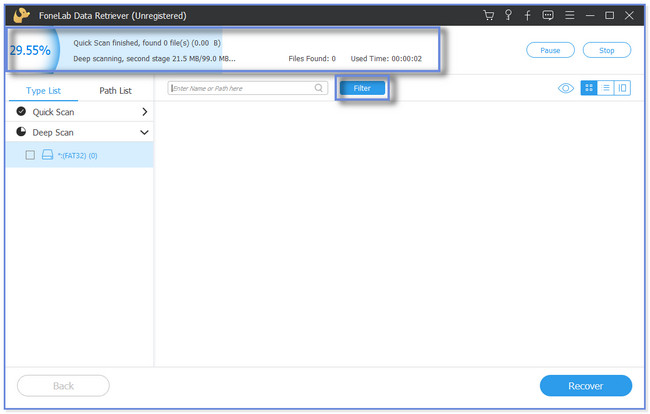
Βήμα 4Στην αριστερή πλευρά, θα παρατηρήσετε και θα δείτε τα αποτελέσματα της διαδικασίας σάρωσης. Κάντε κλικ στο Πληκτρολογήστε Λίστα ή Λίστα Διαδρομών για να εντοπίσετε τα χαμένα αρχεία που βρήκε αυτό το λογισμικό. Μετά από αυτό, κάντε κλικ στους φακέλους στα αριστερά για να δείτε το περιεχόμενό τους στη δεξιά πλευρά του εργαλείου ανάκτησης. Αργότερα, κάντε κλικ στο Ανάκτηση κουμπί στην κάτω δεξιά γωνία. Η διαδικασία ανάκτησης θα διαρκέσει ανάλογα με τα μεγέθη των αρχείων που θα ανακτήσετε. Μην διακόψετε τη διαδικασία εκτός εάν ολοκληρωθεί η διαδικασία ανάκτησης.
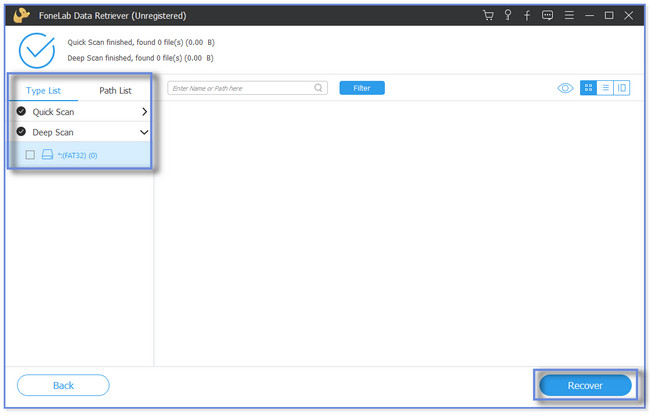
Το παραπάνω λογισμικό μπορεί να ανακτήσει οποιοδήποτε διαγραμμένο email. Επιπλέον, ενδέχεται να μπορείτε να επαναφέρετε τα διαγραμμένα email από το φάκελο Κάδος απορριμμάτων στον υπολογιστή, ανεξάρτητα από την υπηρεσία email που χρησιμοποιείτε. Εάν χρησιμοποιείτε λογαριασμό Outlook, δείτε την παρακάτω μέθοδο. Αφορά τον τρόπο με τον οποίο το Outlook ανακτά τα διαγραμμένα πρόχειρα και μηνύματα ηλεκτρονικού ταχυδρομείου. Ωστόσο, δεν μπορείτε να χρησιμοποιήσετε την παρακάτω διαδικασία εάν το Outlook διαγράψει οριστικά το email σας στους φακέλους του. Για περισσότερες πληροφορίες, κάντε κύλιση προς τα κάτω.
FoneLab Data Retriever - ανακτήστε τα χαμένα / διαγραμμένα δεδομένα από τον υπολογιστή, το σκληρό δίσκο, τη μονάδα flash, την κάρτα μνήμης, την ψηφιακή φωτογραφική μηχανή και πολλά άλλα.
- Ανακτήστε εύκολα φωτογραφίες, βίντεο, έγγραφα και περισσότερα δεδομένα.
- Προεπισκόπηση δεδομένων πριν από την ανάκτηση.
Μέρος 2. Ανάκτηση διαγραμμένων μηνυμάτων ηλεκτρονικού ταχυδρομείου στον ιστότοπο του Outlook
Μπορείτε να αποκτήσετε πρόσβαση στον λογαριασμό σας Outlook στο τηλέφωνο και τον υπολογιστή σας. Εφόσον θέλετε να κάνετε ανάκτηση στον υπολογιστή σας, θα δείτε μεθόδους ανάκτησης email στον υπολογιστή. Αλλά το Outlook θα διατηρήσει τα email σας μόνο για 30 ημέρες. Δεν μπορείτε να χρησιμοποιήσετε αυτήν τη διαδικασία εάν το Outlook διαγράψει οριστικά τα email σας από τον φάκελό του.
Θέλετε να ανακαλύψετε πώς να ανακτήσετε το πρόχειρο email του Outlook; Συνεχίστε παρακάτω.
Βήμα 1Αναζητήστε τον ιστότοπο outlook.com χρησιμοποιώντας τον υπολογιστή σας. Μετά από αυτό, ο ιστότοπος του Outlook θα σας ζητήσει να συνδεθείτε στον λογαριασμό σας στο Outlook. Εισαγάγετε τον κωδικό πρόσβασης του λογαριασμού και το email όπου διαγράψατε κατά λάθος τα σημαντικά email σας. Μετά από αυτό, πατήστε το εισάγετε πλήκτρο ή το κουμπί Είσοδος στο πληκτρολόγιό σας για να συνδεθείτε.
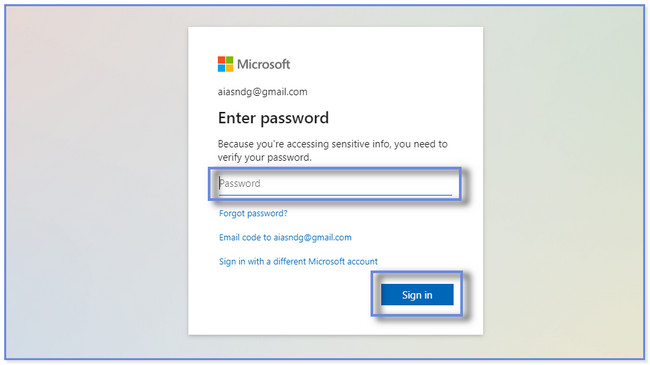
Βήμα 2Θα παρατηρήσετε την κύρια διεπαφή του Outlook με τα υπάρχοντα email σας. Στην αριστερή πλευρά, κάντε κλικ στο Διεγραμμένα αντικείμενα κουμπί. Εάν το email βρίσκεται στην ενότητα που διαγράφηκε πρόσφατα, σύρετέ το στην ενότητα Εισερχόμενα. Αλλά αν είναι στο Ανάκτηση αντικειμένων που έχουν διαγραφεί από αυτόν τον φάκελο φάκελο, κάντε κλικ στο Επαναφορά κουμπί στο επάνω μέρος για να ανακτήσετε τα email σας.

FoneLab Data Retriever - ανακτήστε τα χαμένα / διαγραμμένα δεδομένα από τον υπολογιστή, το σκληρό δίσκο, τη μονάδα flash, την κάρτα μνήμης, την ψηφιακή φωτογραφική μηχανή και πολλά άλλα.
- Ανακτήστε εύκολα φωτογραφίες, βίντεο, έγγραφα και περισσότερα δεδομένα.
- Προεπισκόπηση δεδομένων πριν από την ανάκτηση.
Μέρος 3. Συχνές ερωτήσεις σχετικά με τον τρόπο ανάκτησης διαγραμμένων email
1. Πώς να διαγράψετε οριστικά τα email από το Mac Mail;
Η οριστική διαγραφή email από την εφαρμογή Mac Mail είναι εύκολη. Χρειάζεται μόνο να μεταβείτε στην εφαρμογή Mail στο Mac σας. Μετά από αυτό, επιλέξτε το γραμματοκιβώτιο κουμπί. Κάντε κύλιση προς τα κάτω και αναζητήστε το Διαγραφή διαγραμμένων στοιχείων στην κύρια διεπαφή της εφαρμογής. Επιλέξτε έναν λογαριασμό στη συνέχεια. Control-κλικ στο σκουπίδια γραμματοκιβώτιο και κάντε κλικ στο Διαγραφή διαγραμμένων στοιχείων κουμπί.
2. Πώς μπορώ να ανακτήσω μόνιμα διαγραμμένα email στο Gmail από τον υπολογιστή μου;
Αναζητήστε τον ιστότοπο gmail.com στον υπολογιστή σας. Μετά από αυτό, συνδεθείτε στον λογαριασμό σας στο Gmail. Χρειάζεται μόνο να εισαγάγετε το email και τον κωδικό πρόσβασής σας στο Gmail ή τα διαπιστευτήρια σύνδεσης. Μετά από αυτό, κάντε κλικ στο Περισσότερες Ή το κουμπί Τρεις κουκκίδες εικονίδιο στην αριστερή πλευρά. Θα εμφανιστεί ένα νέο σύνολο επιλογών και ενοτήτων. Εφόσον το email έχει διαγραφεί, μετακινήστε το στην ενότητα Εισερχόμενα. Για να το κάνετε αυτό, κάντε κλικ στο Μετακίνηση φακέλου εικονίδιο στην κορυφή. Αργότερα, επιλέξτε το Μηνύματα φάκελο.
3. Μπορώ να συνεχίσω να στέλνω email σε έναν διαγραμμένο λογαριασμό Gmail;
Ναί. Μπορείτε ακόμα να στείλετε ένα email σε έναν διαγραμμένο λογαριασμό. Τα email θα επισημανθούν ως παραδοθέντα, αλλά ο κάτοχος του διαγραμμένου λογαριασμού email δεν θα λάβει τα email. Μόλις ένα άτομο διαγράψει τον λογαριασμό email του, δεν θα έχει πλέον την ευκαιρία να στέλνει ή να λαμβάνει email από κάποιον. Και η διαγραφή του λογαριασμού email είναι οριστική.
Υπάρχουν πάρα πολλοί τρόποι για να ανακτήσετε τα διαγραμμένα email από τον υπολογιστή. Αυτή η ανάρτηση προτείνει 2 εύκολες μεθόδους για να το κάνετε αυτό. Αλλά FoneLab Data Retriever ξεχωρίζει γιατί μπορεί να ανακτήσει οποιοδήποτε email. Επίσης, μπορεί να τα ανακτήσει με ή χωρίς αντίγραφο ασφαλείας από υπολογιστή. Θέλετε να ανακαλύψετε και να μάθετε περισσότερα για το εργαλείο ανάκτησης; Κάντε λήψη του τώρα στον υπολογιστή σας!
FoneLab Data Retriever - ανακτήστε τα χαμένα / διαγραμμένα δεδομένα από τον υπολογιστή, το σκληρό δίσκο, τη μονάδα flash, την κάρτα μνήμης, την ψηφιακή φωτογραφική μηχανή και πολλά άλλα.
- Ανακτήστε εύκολα φωτογραφίες, βίντεο, έγγραφα και περισσότερα δεδομένα.
- Προεπισκόπηση δεδομένων πριν από την ανάκτηση.
